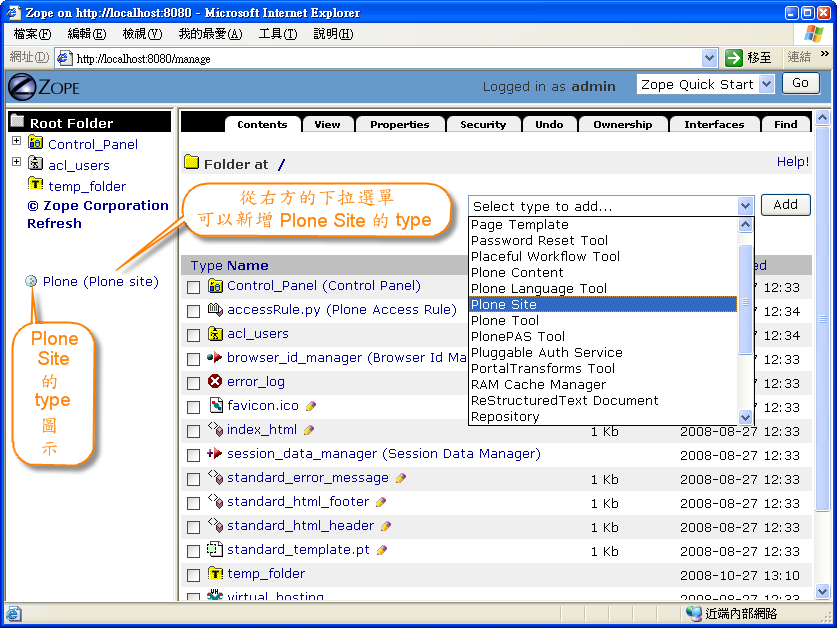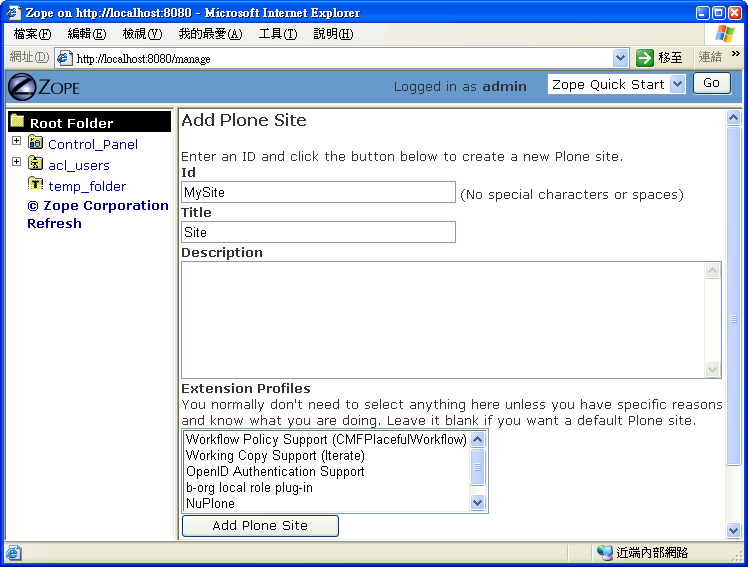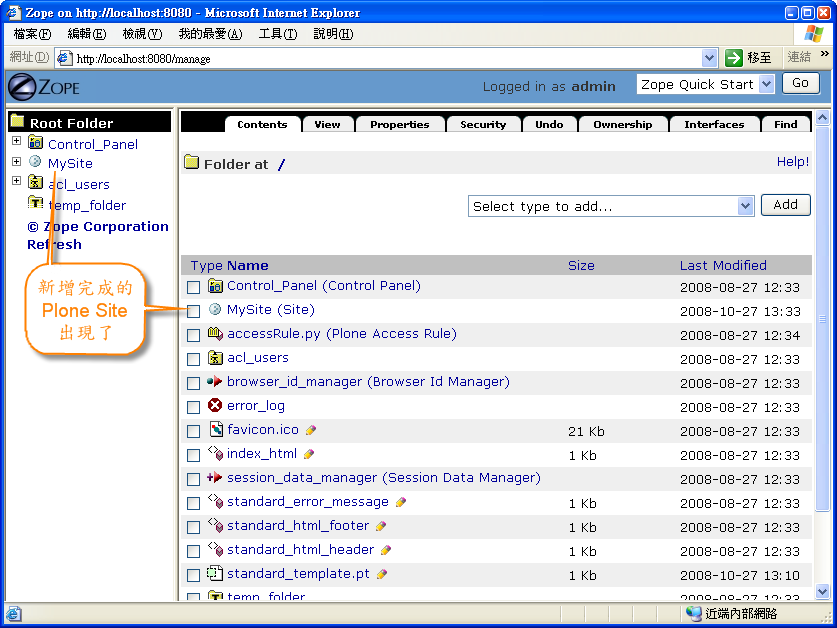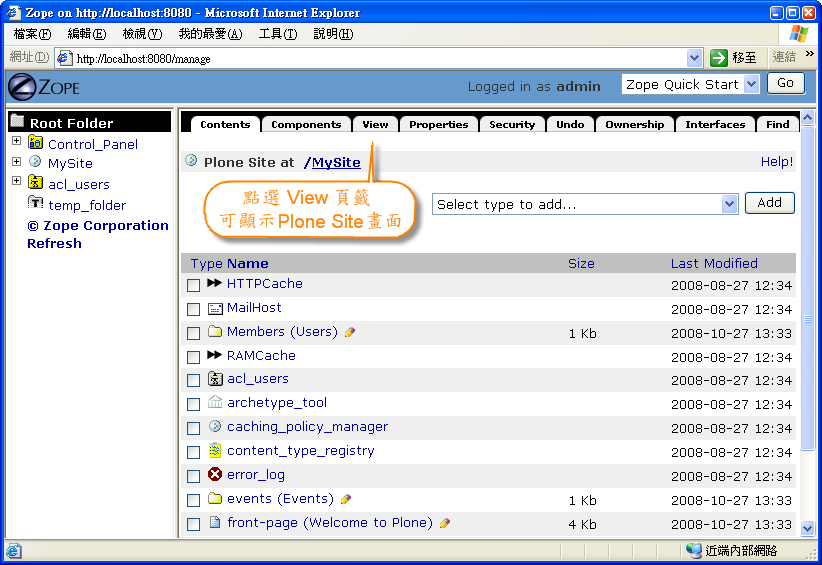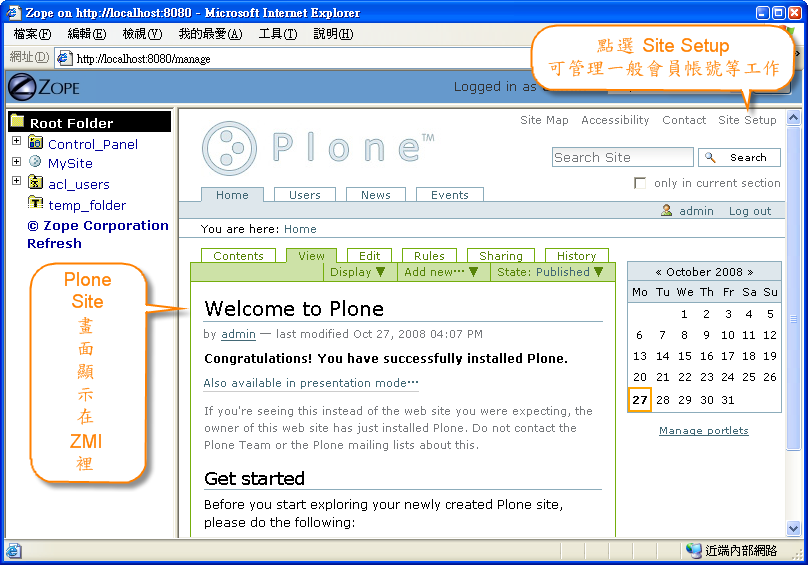Plone/新增 Plone Site
来自站长百科
|
Plone | Linux环境下的安装与编译 | Plone的使用 | Plone其他 |
- 如果既有的type 清单里未存在Plone Site,或是想再建立新的Plone Site,都可以从「Select type to add...」下拉选单新增它。
- 填写Plone Site 的ID 名称,例如使用MySite 为ID 名称,再按Add Plone Site 钮。 请留意到ID 名称不能使用特殊符号或空白。
- 在ZMI 的type 清单里,会发现刚才新增的Plone Site,其名称就是MySite。
- 点选View 页签,可以在ZMI 里显示MySite 的前台画面。
- 特别留意到MySite 前台画面的左上方,出现Site Setup 的前台管理项目,点选Site Setup 可以进行基本的管理工作,操作方式将稍后介绍。
参考来源[ ]
Plone使用手册导航 | |||||
|---|---|---|---|---|---|
|